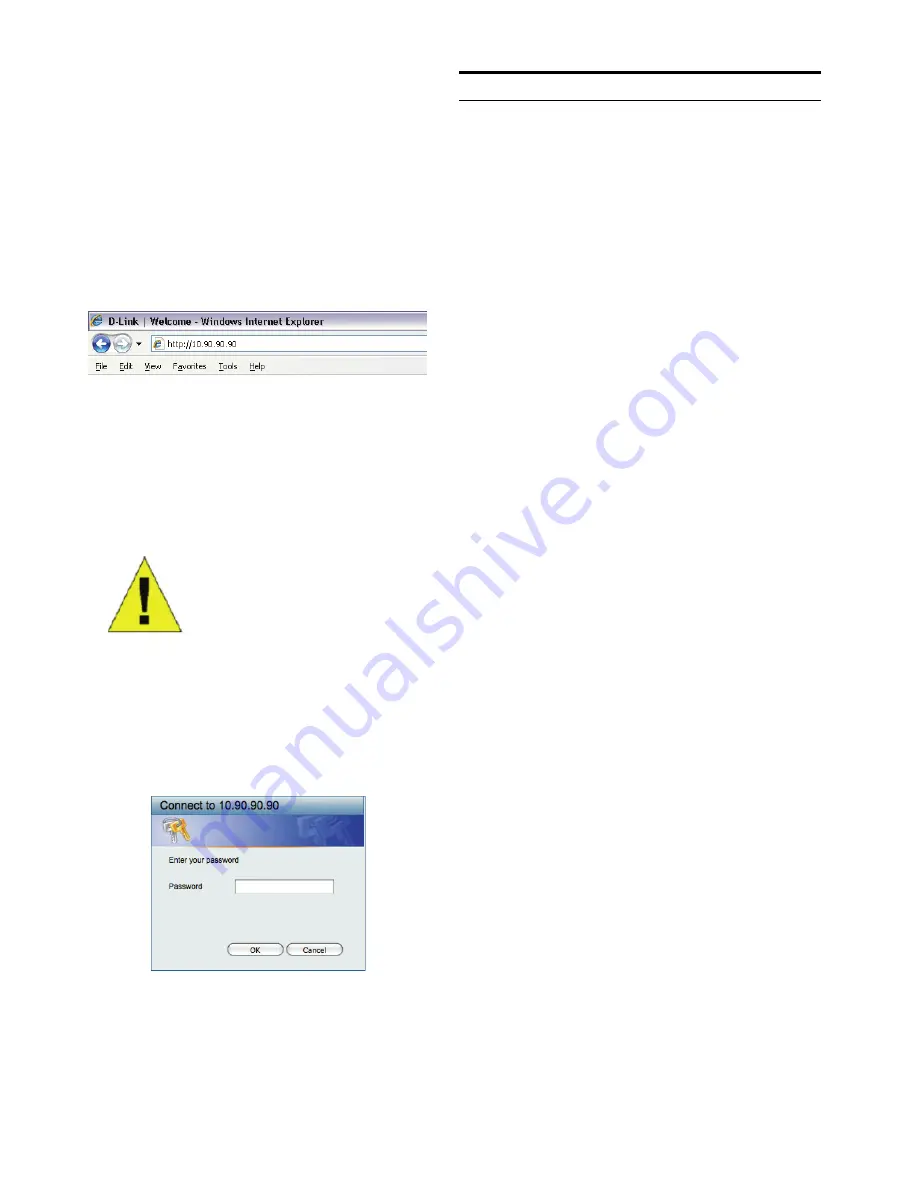
16
Paso 2
Para iniciar sesión y configurar el switch a través de una
conexión Ethernet, el PC debe tener una dirección IP en
el mismo rango que el switch. Por ejemplo, si el switch
tiene una dirección IP de 10.90.90.90, el PC debe tener
una dirección IP de 10.x.y.z (donde x/y es un número
entre 0 y 254 y z es un número entre 1 y 254), y una
máscara de subred de 255.0.0.0.
Abra el navegador web y escriba
http://10.90.90.90
(la
dirección IP por defecto) en el campo de direcciones.
Luego pulse <Intro>.
Figura 7. Introducir la dirección IP 10.90.90.90
en el navegador web
A la configuración web también se puede acceder a
través de la utilidad
SmartConsole
. Abra la utilidad
SmartConsole
y haga doble clic sobre el switch, que
figura en la lista de dispositivos. De este modo, se
cargará la configuración web en el navegador web.
NOTA:
La dirección IP por
defecto del switch es
10.90.90.90, con una máscara
de subred de 255.0.0.0 y un
gateway por defecto de 0.0.0.0
Paso 3
Cuando aparezca la siguiente caja de entrada al sistema,
escriba «
admin
» en el campo contraseña. Pulse
OK
para entrar en la ventana principal de configuración.
Figura 8. Ventana de autentificación del usuario
Utilidad SmartConsole
La utilidad SmartConsole incluida en el CD de instalación es
un programa para detectar switches con el mismo
segmento de red L2 conectados a su PC. Esta
herramienta es solo para ordenadores con los sistemas
operativos Windows 2000, Windows XP, y Windows
Vista x64/86. Para la instalación de la utilidad
SmartConsole se dispone de dos opciones: a través del
programa autorun del CD de instalación, o bien del
manual de instalación.
Nota: Asegúrese de que ha eliminado cualquier utilidad
SmartConsole que pudiera haber en su PC antes de
instalar la última versión de la utilidad SmartConsole.
Opción 1: Siga estos pasos para instalar la utilidad
SmartConsole a través del programa autorun del CD
de instalación.
1. Introduzca el CD de la utilidad en la unidad de CD-ROM.
2. El programa autorun se abrirá automáticamente.
3. Haga clic en el botón «
Instalar utilidad SmartConsole
»
y un asistente de instalación lo guiará a lo largo del
proceso.
4. Tras haber instalado correctamente la utilidad
SmartConsole, abra la utilidad haciendo clic en
Inicio
>
Programas
>
D-Link SmartConsole Utility
.
5. Conecte el EasySmart Switch al mismo segmento de
red L2 de su PC y use la
utilidad SmartConsole
para detectar los switches EasySmart.
Opción 2: Siga estos pasos para instalar la utilidad
SmartConsole manualmente.
1.
Introduzca el CD de la utilidad en la unidad de CD-ROM.
2.
En el menú
Inicio
del escritorio de Windows, elija
Ejecutar
.
3. En el cuadro de diálogo
Ejecutar
, escriba «
G:\SmartConsole Utility\
D-link_SmartConsole_Utility.exe» (donde G:\
representa la letra de la unidad de su CD-ROM) y
haga clic en
OK
.
4.
Siga las instrucciones que aparecen en la pantalla
para instalar la utilidad.
5. Tras completarlo, vaya a
Inicio
>
Programas
>
D-Link SmartConsole Utility
y abra la utilidad
SmartConsole.
6. Conecte el switch EasySmart Switch al mismo
segmento de red L2 de su PC y use la
utilidad
SmartConsole
para detectar los switches EasySmart.
Si desea más información sobre las funciones de la
utilidad SmartConsole, consulte la introducción a la
utilidad SmartConsole en el Manual del usuario.
Содержание EasySmart DGS-1100-08P
Страница 5: ...5 ...
Страница 9: ...9 ...
Страница 13: ...13 ...
Страница 17: ...17 ...
Страница 21: ...21 ...
Страница 25: ...25 ...
Страница 29: ...29 ...
Страница 33: ...33 ...
Страница 37: ...37 ...
Страница 41: ...41 ...
Страница 45: ...45 ...
Страница 46: ...46 ...
Страница 47: ...47 ...
Страница 48: ...48 Ver 1 20 WW 2013 01 22 29072600D110081 ...
















































